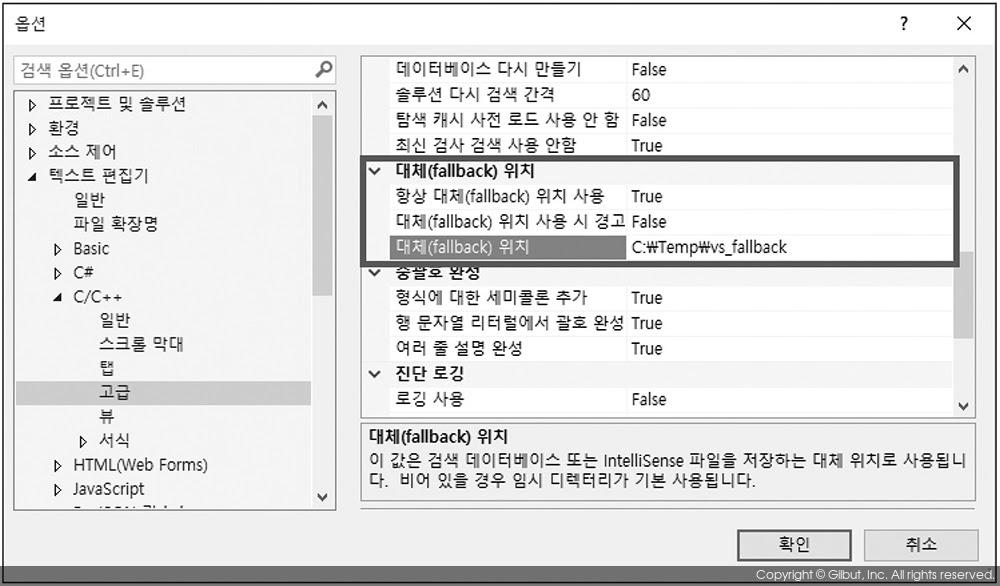Visual Studio Community 2015에는 파일 내용을 쉽게 보여주는 미리 보기 탭 기능이 있다. 그림 2-48에서 편집창의 좌측 상단에 나타난 FirstView.cpp 탭이 제대로 열린 탭이고, 우측 상단의 FirstDoc.cpp 탭은 솔루션 탐색기에서 FirstDoc.cpp 파일 항목을 한 번 클릭했을 때 열리는 탭이다. 이처럼 솔루션 탐색기에서 파일을 한 번 클릭으로 선택만 하여도 파일을 열어서 보여주는 기능을 미리 보기 탭이라고 한다. 솔루션 탐색기에서 파일을 선택하거나 클래스 뷰에서 클래스 또는 함수 이름을 더블 클릭하면 미리 보기 창으로 파일이 열린다.
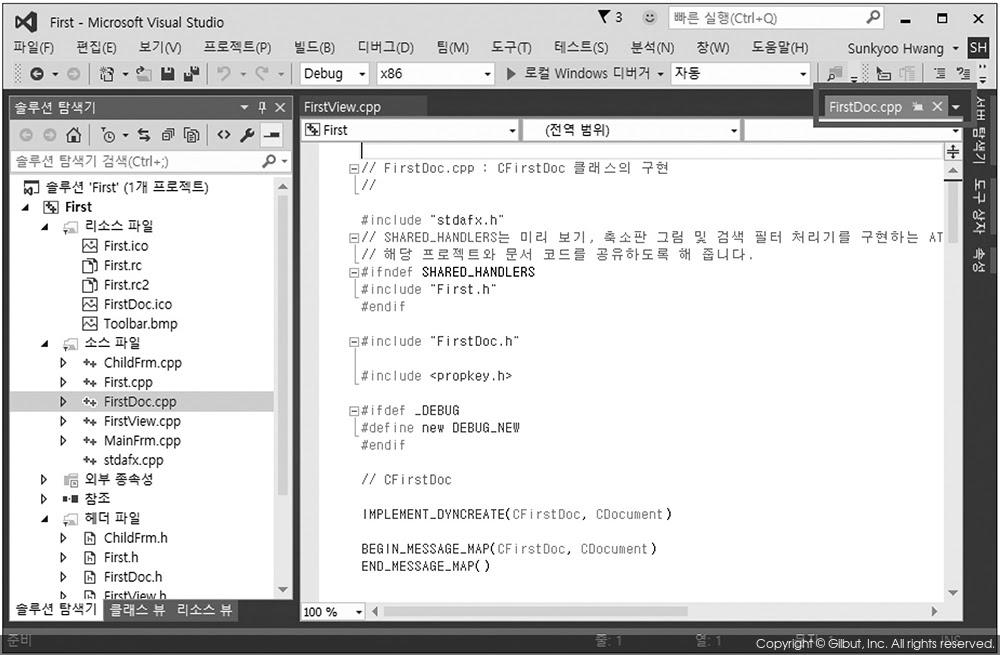
그러나 기존의 일반적인 탭 문서 방식에 익숙한 사람에게는 오히려 미리 보기 탭이 불편하게 느껴질 수도 있다. 이 경우 미리 보기 탭 기능을 사용하지 않도록 설정할 수 있다. Visual Studio의 메뉴에서 [도구] > [옵션...] 메뉴를 선택하면 옵션 창이 나타나는데, 여기서 그림 2-49와 같이 왼편에서 ‘탭 및 창’ 항목을 선택하고 오른편에서 ‘미리 보기 탭에서 새 파일을 열 수 있음’ 항목의 선택을 해제하면 미리 보기 탭이 나타나지 않는다.
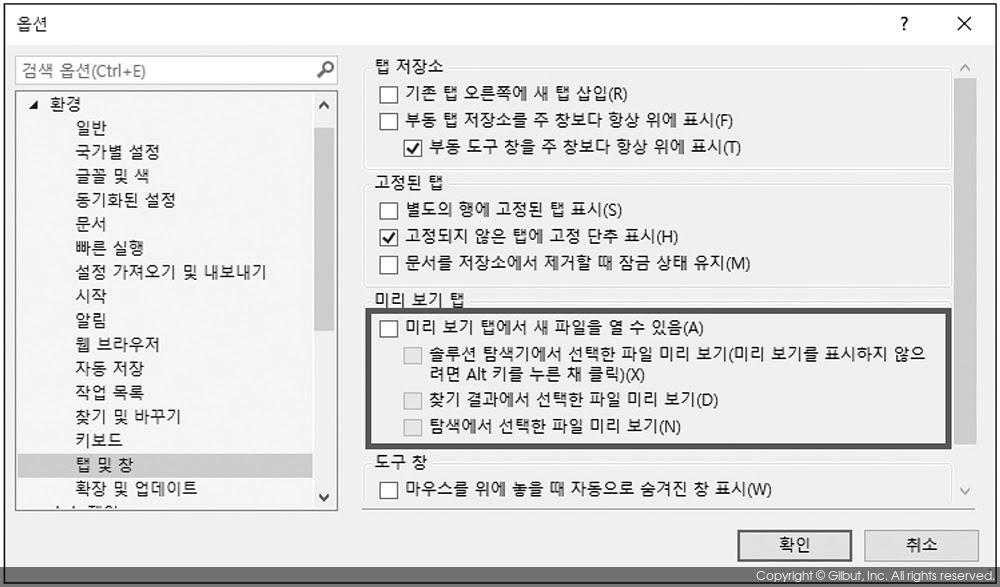
마지막으로 Visual C++ 사용 시 대체 위치 지정 방법에 대해 알아보자. 앞서 2.2절에서 MFC 응용 프로그램 마법사가 만들어주는 파일들을 설명할 때 확장자가 sdf인 파일에 대해 설명한 바가 있다. *.sdf 파일은 소스 코드의 구조 및 상관 관계 등을 저장해놓은 데이터베이스 파일로써 프로젝트를 생성할 때마다 하나씩 생성된다. 이 파일은 프로그램이 복잡해지면 용량이 100Mbyte까지 커지기 때문에 프로그램 소스 코드를 백업하거나 정리할 때에는 지워도 무방하다. 만약 각각의 프로젝트 폴더마다 *.sdf 파일이 생기는 것이 불편하게 느껴진다면 모든 프로젝트의 *.sdf 파일을 특정 폴더 아래에 일괄적으로 저장하도록 설정할 수 있다. 이것이 Visual Studio에서 제공하는 대체 위치 지정 기능이다.
대체 위치를 지정하기 위해서는 [도구] > [옵션...] 메뉴 항목을 선택하고, 이후 나타나는 옵션 창에서 그림 2-50과 같이 왼편에서 [텍스트 편집기] > [C/C++] > [고급] 항목을 선택한다. 그리고 오른편 항목 중에서는 ‘항상 대체fallback 위치 사용’ 항목 값을 True로 변경하면 된다. ‘대체(fallback) 위치 사용 시 경고’ 항목은 기본 값인 False로 그대로 놔두고, ‘대체(fallback) 위치’ 칸에는 sdf 파일을 일괄적으로 저장해놓을 폴더의 전체 경로명을 직접 입력한다. 그림 2-50에서는 C:\Temp\vs_fallback 폴더를 대체 위치로 지정하였다. 향후 새로운 Visual C++ 프로젝트를 생성하면 C:\Temp\vs_fallback\ 폴더 아래에 프로젝트 이름이 포함된 임시 폴더들이 새로 만들어지고, 임시 폴더 아래에 *.sdf 파일이 저장된다.